JVC GZ-HD3: Списки воспроизведения – Только режим
Списки воспроизведения – Только режим : JVC GZ-HD3
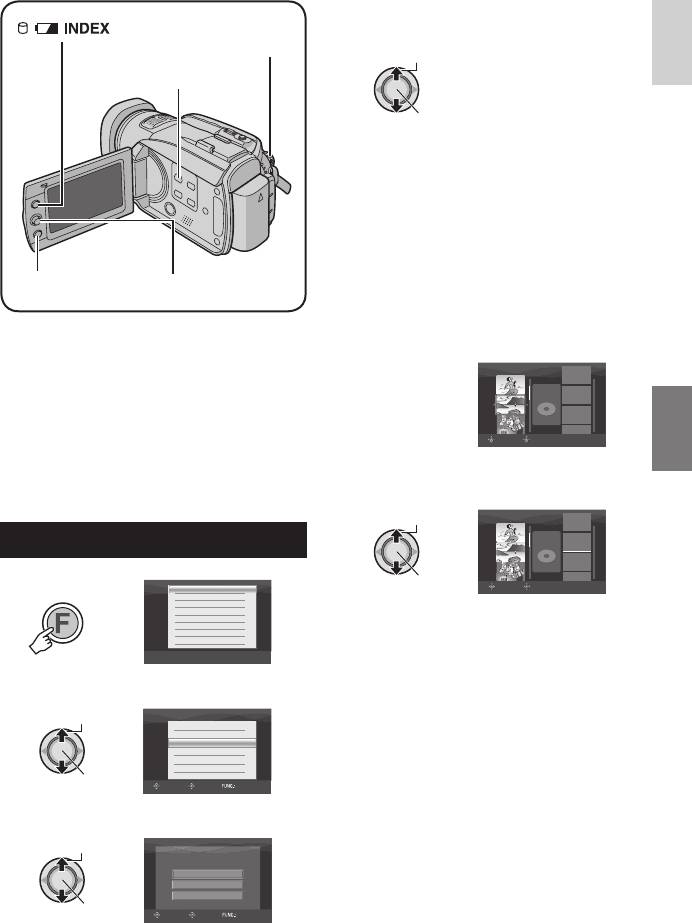
Списки воспроизведения – Только режим
!
РУССКИЙ
4 Выберите позицию и выведите на
Переключатель
дисплей файлы.
питания/режима
Выберите
Кнопка PLAY/REC
Установите
•
[ИМПОРТ ИЗ СОБЫТИЯ]:
Найдите событие и выведите на
дисплей соответствующие файлы,
указанные в соответствии с датой
записи. Переместите рычаг установки
на
¡
/
¢
/
£
/
¤
для выбора события,
затем нажмите на рычаг.
•
[ИМПОРТ ИЗ ДАТЫ]:
Показывает все файлы на носителе,
FUNCTION
Рычаг установки
перечисленные по дате записи.
•
[ВСЕ СЦЕНЫ]:
Показывает все файлы
индивидуально.
Это список, который позволяет
вам организовать записанные
РЕДАКТИРОВАНИЕ
8/8
видеоизображения в нужном вам порядке.
ВСЕГО
00h00m
Подготовка:
•
Сдвиньте переключатель питания/
ВЫБРАТЬ
НАЗНАЧ.
режима в положение MODE для выбора
режима
!
.
5 Выберите файл для добавления к
•
Нажмите кнопку PLAY/REC для выбора
списку воспроизведения.
режима воспроизведения.
Выберите
РЕДАКТИРОВАНИЕ
8/8
ВСЕГО
Создание списков воспроизведения
00h00m
Установите
1
УДАЛИТЬ
ВЫБРАТЬ
НАЗНАЧ.
FUNCTION
ЗАЩИТА
ЭФФЕКТ
ШТОРКА/ФЕЙДЕР
•
Файлы,записанные с качеством
ВОСПРОИЗВЕСТИ СПИСОК
ПРАВКА СПИСКА ВОСПР.
видеоизображения 1440 CBR,
ВОСПР. ФАЙЛА TPD
ВОСПР. ОБЫЧН. ФАЙЛ
показываются значком 1440 CBR.
•
При выборе [ИМПОРТ ИЗ СОБЫТИЯ]/
[ИМПОРТ ИЗ ДАТЫ], вы можете
2
Выберите [ПРАВКА СПИСКА ВОСПР.].
просмотреть требуемые сцены.
Переместите рычаг установки на
¡
/
Выберите
ПРАВКА СПИСКА ВОСПР.
¢
для выбора файла, затем нажмите
НОВЫЙ СПИСОК
на кнопку INDEX. Когда появится
РЕДАКТИРОВАНИЕ
ПЕРЕИМЕНОВАТЬ
экран указателя отдельных сцен,
УДАЛИТЬ
переместите рычаг установки на
¡
/
Установите
ВЫБРАТЬ
УСТ. ВЫЙТИ
¢
/
£
/
¤
для выбора файла, затем
нажмите.
3 Выберите [НОВЫЙ СПИСОК].
Для возврата к предыдущему экрану
Выберите
нажмите кнопку INDEX.
НОВЫЙ СПИСОК
ИМПОРТ ИЗ СОБЫТИЯ
ИМПОРТ ИЗ ДАТЫ
Продолжение на следующей странице
ВСЕ СЦЕНЫ
Установите
ВЫБРАТЬ
УСТ. ВЫЙТИ
43
Оглавление
- Записывайте в режиме высокой четкости!
- Резервное копирование изображений высокой четкости на DVD-диски!
- Меры предосторожности
- Лицензионный договор о программном продукте JVC
- Содержание
- Принадлежности
- Указатель
- Индикация на ЖК-мониторе
- Необходимые настройки перед использованием
- Другие настройки
- Запись файлов
- Запись файлов (продолжение)
- Ручная запись
- Ручная запись (продолжение)
- Ручная запись (продолжение)
- Воспроизведение файлов
- Воспроизведение файлов (продолжение)
- Воспроизведение файлов (продолжение)
- Воспроизведение файлов (продолжение)
- Просмотр изображений на телевизоре
- Просмотр изображений на телевизоре (продолжение)
- Работа с файлами
- Работа с файлами (продолжение)
- Работа с файлами (продолжение)
- Работа с файлами (продолжение)
- Списки воспроизведения – Только режим
- Списки воспроизведения – Только режим
- Копирование файлов
- Копирование файлов (продолжение)
- Копирование файлов (продолжение)
- Резервное копирование файлов на компьютер
- Резервное копирование файлов на компьютер Windows
- Резервное копирование файлов на компьютер Windows
- Другие действия на компьютере Windows
- Другие действия на компьютере Windows (Продолжение)
- Другие действия на компьютере Windows (Продолжение)
- Резервное копирование файлов на компьютере Macintosh
- Резервное копирование файлов на компьютере Macintosh (продолжение)
- Изменение параметров меню
- Изменение параметров меню (продолжение)
- Структура папок и расширения
- Устранение неисправностей
- Устранение неисправностей (Продолжение)
- Предупреждающая индикация
- Предупреждающая индикация (продолжение)
- Технические характеристики
- Технические характеристики (продолжение)
- Меры предосторожности
- Меры предосторожности (продолжение)
- MEMO
- Термины






